Windows10取消账号密码(开机密码)
1、打开通知栏,选择【所有设置】。
或者双击打开桌面上的控制面板。
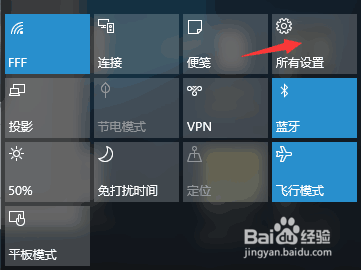
2、在设置面板中单击选择【账户】。

3、有两种情况,如果是微软账号,是无法直接取消密码的,可以采取转用本地账号解决。点击【改用本地账户登录】。

4、此步骤需要注销电脑,先保存好自己的工作内容,然后输入密码开始注销重启。
此后就不需要密码了,需要的话再设置。

1、还有一种情况,是正在用的就是本地账号,那么就直接修改密码就行了。
点击【登录选项】,选择密码项的【更改】。
或者在控制面板中选择更改。


2、输入密码后,将新密码的两项空着,直接点【更改密码】。
即可完成。
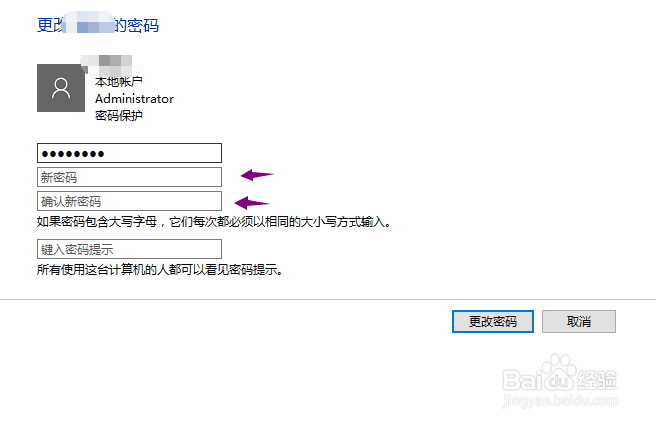
声明:本网站引用、摘录或转载内容仅供网站访问者交流或参考,不代表本站立场,如存在版权或非法内容,请联系站长删除,联系邮箱:site.kefu@qq.com。
阅读量:137
阅读量:173
阅读量:160
阅读量:158
阅读量:183